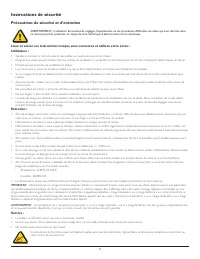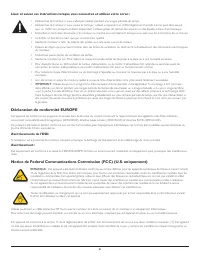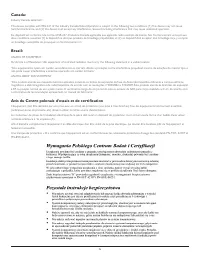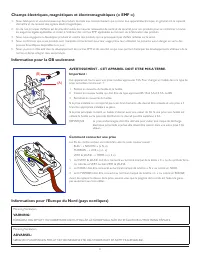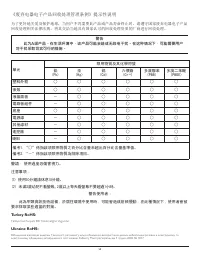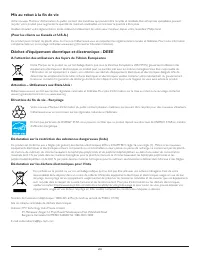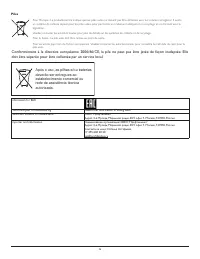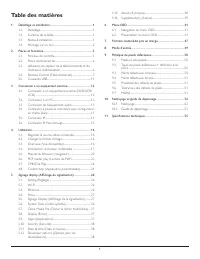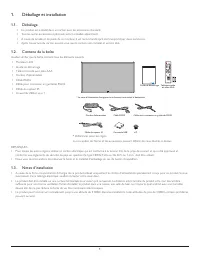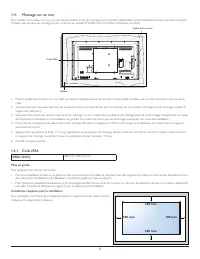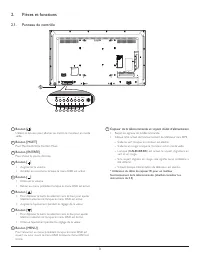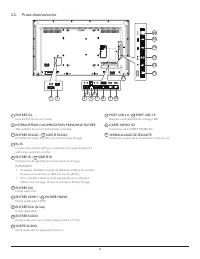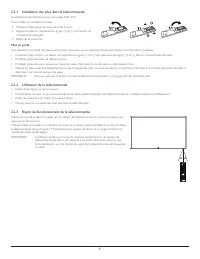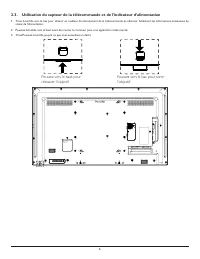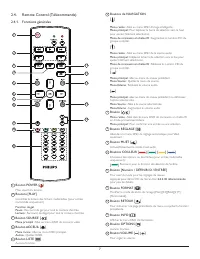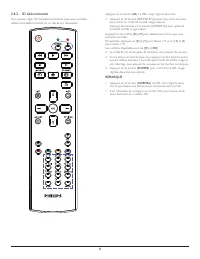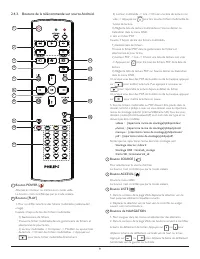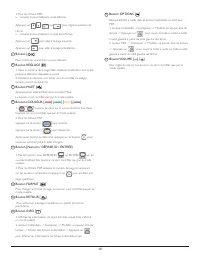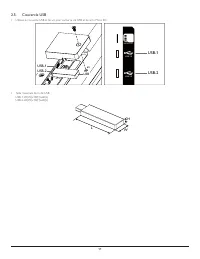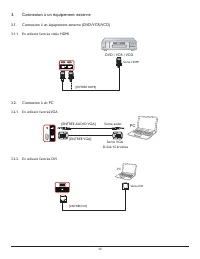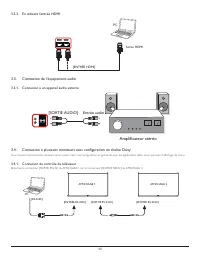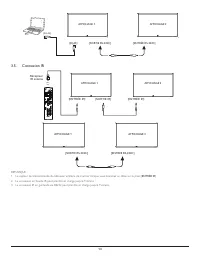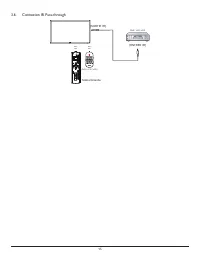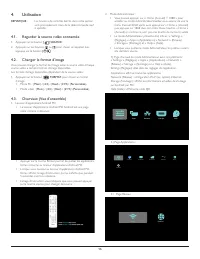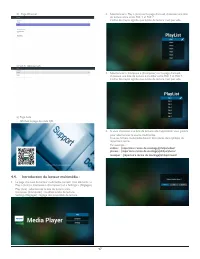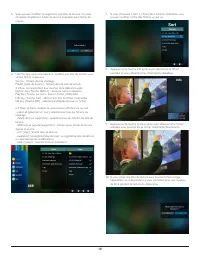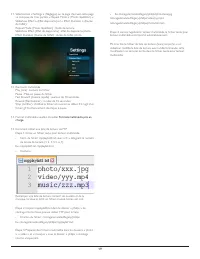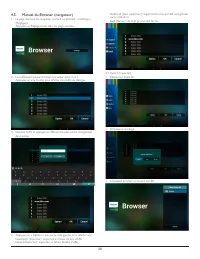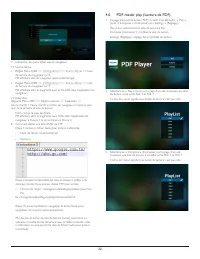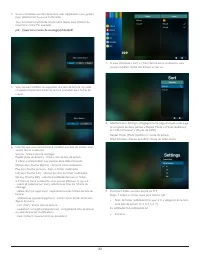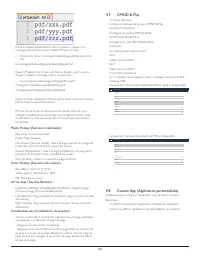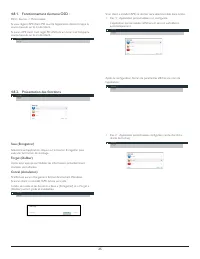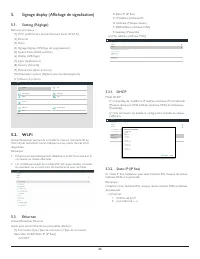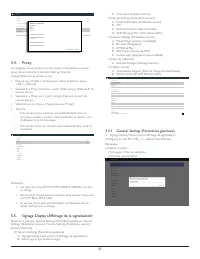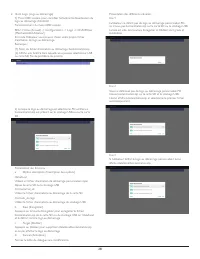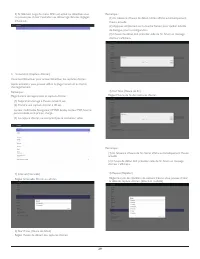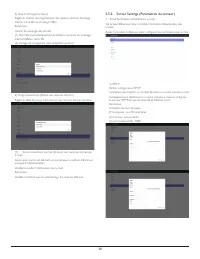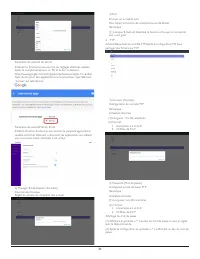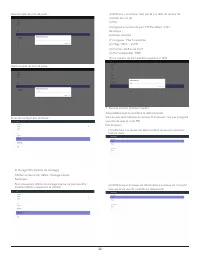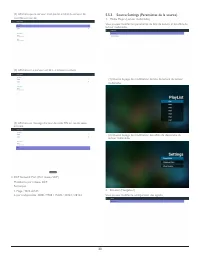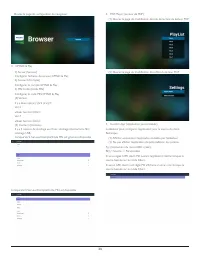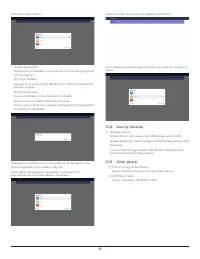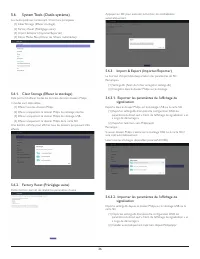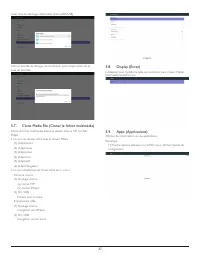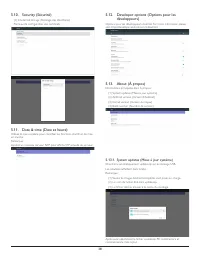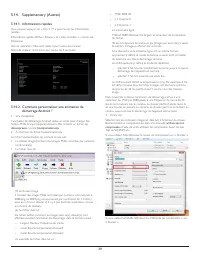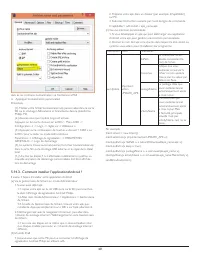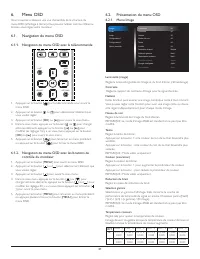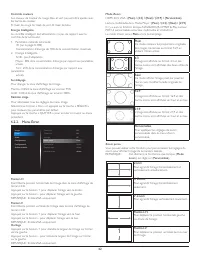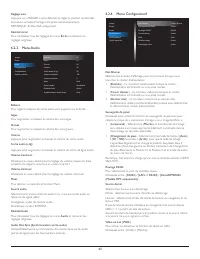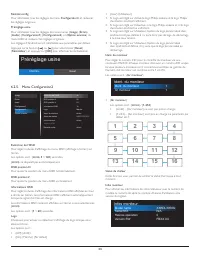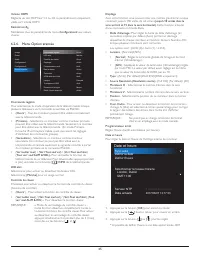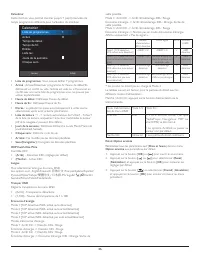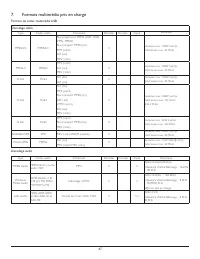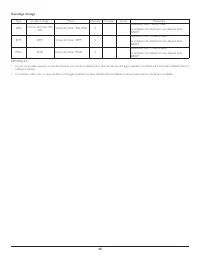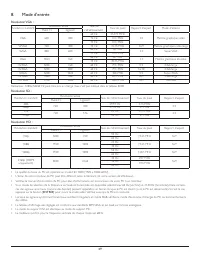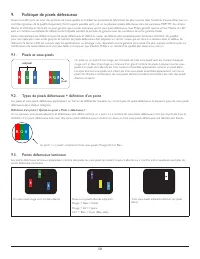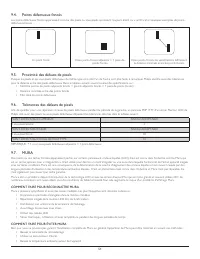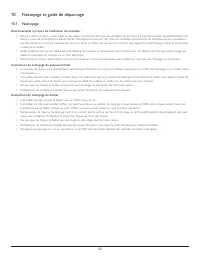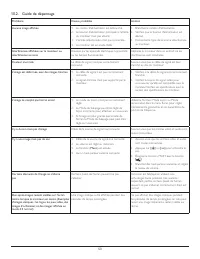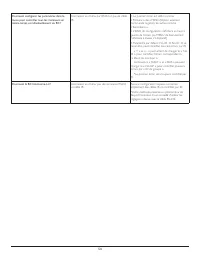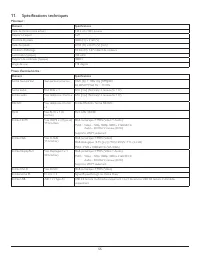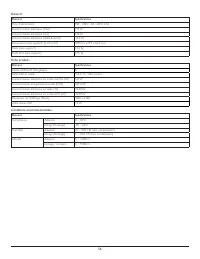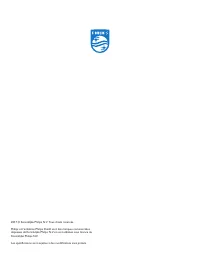Page 2 - ii; Instructions de sécurité; Précautions de sécurité et d’entretien; pendant l’utilisation de l’anneau de levage.; votre centre de ser vice local.
ii Instructions de sécurité Précautions de sécurité et d’entretien AVERTISSEMENT : L’utilisation de touches de réglages, d’ajustements ou de procédures différentes de celles qui sont décrites dans ce manuel pourrait présenter un risque de choc électrique, d’électrocution et/ou mécanique. Lisez et su...
Page 3 - iii; IMPORTANT; Déclaration de conformité EUROPE; Journal officiel de l’Union européenne.; Avertissements de l’ESD; le droit de l’utilisateur à utiliser cet appareil.
iii Lisez et suivez ces instructions lorsque vous connectez et utilisez votre écran : • Débranchez le moniteur si vous n’allez pas l’utiliser pendant une longue période de temps. • Débranchez le moniteur si vous voulez le nettoyer ; utilisez uniquement un chiffon légèrement humide. L’écran peut être...
Page 4 - iv; Avis du Centre polonais d’essais et de certification
iv Canada: Industr y Canada statement:This device complies with RSS-247 of the Industr y Canada Rules. Operation is subject to the following two conditions: (1) This device may not cause harmful interference, and (2) this device must accept any interference received, including interference that may ...
Page 5 - Comment connecter une prise; Informations pour l’Europe du Nord (pays nordiques)
v Champs électriques, magnétiques et électromagnétiques (« EMF ») 1. Nous fabriquons et vendons beaucoup de produits destinés aux consommateurs, qui, comme tout appareil électronique, en général ont la capacité d’émettre et de recevoir des signaux électromagnétiques. 2. Un de nos principes d’affaire...
Page 8 - viii; Mis au rebut à la fin de vie; A l’attention des utilisateurs des foyers de l’Union Européenne; d’efficacité énergétique.; Déclaration sur la restriction des substances dangereuses (Inde)
viii Mis au rebut à la fin de vie Votre nouveau Moniteur d’information du public contient des matériaux qui peuvent être recyclés et réutilisés. Des entreprises spécialisées peuvent recycler votre produit pour augmenter la quantité de matériels réutilisables et minimiser la quantité à être jetée.Veu...
Page 9 - ix; Piles; doit être séparée pour être collectée par un service local.; Após o uso, as pilhas; Information for EAC
ix Piles Pour l’Europe : La poubelle barrée indique que les piles usées ne doivent pas être éliminées avec les ordures ménagères ! Il existe un système de collecte séparé pour les piles usées, pour permettre un traitement adéquat et un recyclage en conformité avec la législation.Veuillez contacter l...
Page 10 - Table des matières; Connexion à plusieurs moniteurs avec configuration
1 Table des matières 1. Déballage et installation ...........................................................1 1.1. Déballage ..........................................................................................11.2. Contenu de la boîte .............................................................
Page 11 - Déballage et installation
1 1. Déballage et installation 1.1. Déballage • Ce produit est emballé dans un car ton, avec les accessoires standard. • Tous les autres accessoires optionnels seront emballés séparément. • A cause de la taille et du poids de ce moniteur, il est recommandé qu’il soit transpor té par deux personnes. ...
Page 12 - Pour empêcher le moniteur de tomber :; Conditions requises pour la ventilation
2 1.4. Montage sur un mur Pour installer ce moniteur sur un mur, vous devrez obtenir un kit de montage mural standard (disponibles commercialement). Nous vous recommandons d’utiliser une interface de montage qui est conforme au standard TUV-GS et/ou UL1678 en Amérique du Nord. Feuille de Protection ...
Page 13 - Pièces et fonctions; Capteur de la télécommande et voyant d’état d’alimentation; CALENDRIER
3 2. Pièces et fonctions 2.1. Panneau de contrôle MUTE INPUT MENU 1 2 3 4 5 6 7 8 9 1 Bouton [ ] Utilisez ce bouton pour allumer ou mettre le moniteur en mode veille. 2 Bouton [MUET] Pour Marche/Arrêt la fonction Muet. 3 Bouton [ENTRÉE] Pour choisir la source d’entrée. 4 Bouton [ ] • Augmenter le vo...
Page 16 - Poussez vers le haut pour
6 2.3. Utilisation du capteur de la télécommande et de l’indicateur d’alimentation 1. Tirez la lentille vers le bas pour obtenir un meilleur fonctionnement de la télécommande et observer facilement les informations lumineuses du statut de l’alimentation. 2. Poussez la lentille vers le haut avant de ...
Page 17 - Contrôlez la lecture des fichiers multimédias. (pour entrée; Boutons de NAVIGATION; Menu de connexion en chaîne IR
7 2.4. Remote Control (Télécommande) 2.4.1. Fonctions générales 1 2 3 4 5 67 8 10 9 12 14 15 11 13 16 1 Bouton POWER [ ] Mise sous/hors tension. 2 Boutons [PLAY] Contrôlez la lecture des fichiers multimédias. (pour entrée multimédia uniquement) Fonction de gel Pause : Raccourci de gel pour tout le c...
Page 21 - USB; Taille maximale de la clé USB:
11 2.5. Couvercle USB • Utilisez le couvercle USB et les vis pour cacher la clé USB et la car te Micro SD . USB 3.0 USB 2.0 MICRO SD USB-1 USB-2 USB-1USB-2 USB • Taille maximale de la clé USB: USB-1: 20(W)x10(H)x60(L) USB-2: 20(W)x10(H)x60(L) L H W
Page 22 - Connexion à un équipement externe; Sortie HDMI; PC; Sortie VGA; Sortie DVI
12 3. Connexion à un équipement externe 3.1. Connexion à un équipement externe (DVD/VCR/VCD) 3.1.1. En utilisant l’entrée vidéo HDMI Sortie HDMI [ENTRÉE HDMI] DVD / VCR / VCD HDMI 1 IN HDMI 2 IN 3.2. Connexion à un PC 3.2.1. En utilisant l’entrée VGA PC [ENTRÉE VGA] [ENTRÉE AUDIO VGA] Sortie VGA D-S...
Page 23 - Amplificateur stéréo; Entrée audio; AFFICHAGE 1
13 3.2.3. En utilisant l’entrée HDMI Sortie HDMI [ENTRÉE HDMI] PC HDMI 1 IN HDMI 2 IN 3.3. Connexion de l’équipement audio 3.3.1. Connexion à un appareil audio externe Amplificateur stéréo [SORTIE AUDIO] Entrée audio AUDIO OUT 3.4. Connexion à plusieurs moniteurs avec configuration en chaîne Daisy V...
Page 24 - ENTRÉE IR
14 AFFICHAGE 1 PC AFFICHAGE 2 [RJ-45] [SORTIE RS-232C] [ENTRÉE RS-232C] [RJ-45] 3.5. Connexion IR [ENTRÉE IR] Récepteur IR externe [ENTRÉE IR] [SORTIE IR] AFFICHAGE 1 AFFICHAGE 2 AFFICHAGE 1 AFFICHAGE 2 [SORTIE RS-232C] [ENTRÉE RS-232C] REMARQUE : 1. Le capteur de télécommande du téléviseur arrêtera...
Page 26 - Utilisation
16 4. Utilisation REMARQUE : Les boutons de contrôle décrits dans cette section sont principalement ceux de la télécommande, sauf si spécifié. 4.1. Regarder la source vidéo connectée 1. Appuyez sur le bouton [ ] SOURCE . 2. Appuyez sur les boutons [ ] ou [ ] pour choisir un appareil, puis appuyez su...
Page 28 - Si vous choisissez « Sor t » (Trier) dans la barre coulissante, vous
18 5. Vous pouvez modifier ou supprimer une liste de lecture non vide, choisissez simplement la liste de lecture souhaitée avec l’icône de crayon. 6. Une fois que vous commencez à modifier une liste de lecture, vous verrez l’écran ci-dessous. Source - fichiers dans le stockage. Playlist (Liste de le...
Page 31 - Sur la page de liste d’URL, si vous sélectionnez un élément non
21 • Impor tez le fichier pour afficher les URL dans la liste • Format du fichier à impor ter Le format de fichier doit être le suivant, avec l’extension « txt » 4.2 Expor t (Expor ter):• Cliquez sur Expor ter • Choisisse le stockage • La boîte de dialogue présente le chemin d’accès et le nom d’enre...
Page 34 - OK : Restaurer le zoom
24 Étape 2. Copiez pdfplaylistX.txt dans le dossier « philips » du stockage interne. Vous pouvez utiliser FTP pour le faire. - Chemin du fichier : /storage/emulated/legacy/philips (pour DL, PL) Ex. /storage/emulated/legacy/philips/pdfplaylist1.txt Étape 3. Préparez des fichiers pdf dans le dossier «...
Page 35 - Après avoir appuyé sur Oublier, les informations précédemment
25 4.8.1. Fonctionnement du menu OSD : RCU : Source -> PersonnaliséSi vous réglez l’APK client, PD ouvrira l’application cliente lorsque la source bascule sur le mode Client.Si aucun APK client n’est réglé, PD affichera un écran noir lorsque la source bascule sur le mode Client. Select App Custom...
Page 36 - Signage display (Affichage de signalisation); Éléments principaux :; Activer/Désactiver permet de contrôler la mise en marche/arrêt du; de passerelle
26 5. Signage display (Affichage de signalisation) 5.1. Setting (Réglage) Éléments principaux : (1) Wi-Fi (s’affiche lors du branchement d’une clé Wi-Fi)(2) Ethernet (3) Proxy (4) Signage Display (Affichage de la signalisation) (5) System Tools (Outils système) (6) Display (Affichage) (7) Apps (Appl...
Page 37 - Le navigateur se connecte au ser veur proxy et demande au ser veur; TeamViewer Suppor t (Prise en charge de TeamViewer); Limitation d’entrée :
27 Connection Type Static IP Mac Address 00:24:67:21:57:ea Ethernet Configuration Main Switch Disable Enable To see available networks, turn Ethernet on. Ethernet Ethernet Configuration DISCARD SAVE Connection Type DHCPStatic IP IP Address Netmask DNS Address Gateway 5.4. Proxy Le navigateur se conn...
Page 39 - Réglez l'heure de fin des captures d'écran
29 3) Si l’élément Logo du menu OSD est activé ou désactivé, vous ne pouvez pas choisir l’animation au démarrage dans les réglages d’Android. 3. Screenshot (Capture d’écran)Via activer/désactiver pour activer/désactiver les captures d’écran.Après activation, vous pouvez définir la plage horaire et l...
Page 46 - « Logo de démarrage »; « Logo de démarrage »
36 5.6. System Tools (Outils système) Les outils systèmes contiennent 4 fonctions principales : (1) Clear Storage (Effacer stockage)(2) Factor y Reset (Préréglage usine)(3) Impor t & Expor t (Impor ter/Expor ter)(4) Clone Media Files (Cloner les fichiers multimédias) 5.6.1. Clear Storage (Efface...
Page 47 - base de données
37 Lister tous les stockages disponibles (Interne/SD/USB) Afficher la boîte de dialogue de notification avant l’impor tation de la base de données 5.7. Clone Media File (Cloner le fichier multimédia) Cloner le fichier multimédia depuis le dossier Interne, SD ou USB Philips.1. Le nom du dossier cloné...
Page 51 - Menu OSD; contrôle du moniteur
41 6. Menu OSD Vous trouverez ci-dessous une vue d’ensemble de la structure du menu OSD (affichage à l’écran). Vous pouvez l’utiliser comme référence lorsque vous réglez votre moniteur. 6.1. Navigation du menu OSD 6.1.1. Navigation du menu OSD avec la télécommande FORMAT SOURCE INFO LIST OPTIONS ADJ...
Page 54 - Préréglage usine; Gr moniteur; Infos moniteur; Model name
44 Réinitial config Pour réinitialiser tous les réglages du menu Configuration1 et restaurer les réglages originaux. Préréglage usine Pour réinitialiser tous les réglages des sous-menus { Image }, { Écran }, { Audio }, { Configuration1 }, { Configuration2 }, et { Option avancée } du menu OSD et rest...
Page 55 - Date et heure; Sync auto
45 Version HDMI Réglez la version HDMI sur 1.4 ou 2.0, ce paramètre est uniquement valide sur l’entrée HDMI Réinitial config Réinitialisez tous les paramètres du menu Configuration2 aux valeurs d’usine. 6.2.6. Menu Option avancée Image Écran Audio Configuration1 Configuration2 Option avancée Command...
Page 56 - Calendrier; 体中文
46 Calendrier Cette fonction vous permet d’entrer jusqu’à 7 (sept) inter vales de temps programmés différents pour l’activation du moniteur. Calendrier Liste de programmesActivéTemps de débutTemps de finEntréeListe lec.Jours de la semaineChaque sem. 1 Arrière SAVE • Liste de programmes : Vous pouvez...
Page 57 - Formats multimédia pris en charge; Formats de codec multimédia USB; Remarque; Décodage audio
47 7. Formats multimédia pris en charge Formats de codec multimédia USB Décodage vidéo Type Codec vidéo Contenant Décoder Encoder Canal Remarque MPEG1/2 MPEG1/2 Flux programme MPEG (.DAT, .VOB, .MPG, .MPEG)Flux transpor t MPEG (.ts)MP4 (.mp4)AVI (.avi)MKV (.mkv) V Résolution max : 1080P à 60 fpsDébi...
Page 60 - Politique de pixels défectueux; subpixel; R G B; points défectueux lumineux :
50 9. Politique de pixels défectueux Nous nous efforçons de livrer des produits de haute qualité et d'utiliser les procédés de fabrication les plus avancés dans l'industrie d'aujourd'hui avec un contrôle rigoureux de la qualité. Cependant, il est toujours possible qu'il y ait un ou plusieurs pixels ...
Page 61 - Deux points foncés, les spécifications définissent; COMMENT FAIRE POUR RECONNAÎTRE MURA
51 9.4. Points défectueux foncés Les points défectueux foncés apparaissent comme des pixels ou sous-pixels qui restent toujours éteint ou « arrêt ». Voici quelques exemples de points défectueux foncés : Un point foncé Deux points foncés adjacents = 1 paire de points foncés Deux points foncés, les sp...
Page 62 - Nettoyage et guide de dépannage; Avertissements à propos de l’utilisation du moniteur; à cause de la chaleur.; Instructions de nettoyage du panneau frontal
52 10. Nettoyage et guide de dépannage 10.1. Nettoyage Avertissements à propos de l’utilisation du moniteur • Ne pas mettre vos mains, votre visage ou des objets à proximité des trous de ventilation du moniteur. Le haut du moniteur est généralement très chaud à cause de la température élevée de l'ai...
Page 65 - Spécifications techniques; Élément
55 11. Spécifications techniques Moniteur : Élément Spécifications Taille de l'écran (zone active) 123,2 cm / 48,5 pouces Rappor t d'aspect 16:9 Nombre de pixels 3840 (H) x 2160 (V) Taille des pixels 0,315 (H) x 0,315 (V) [mm] Couleurs d'affichage 10 bits (D), 1,07 milliard de couleurs Luminosité (t...
Page 66 - Conditions environnementales :
56 Général : Élément Spécifications Prise d’alimentation 100 - 240V~, 50 - 60Hz, 2,5A Consommation électrique (Max) 175 W Consommation électrique (typ.) 140 W Consommation électrique (Veille & Arrêt) <0,5 W Dimensions (sans suppor t) [L x H x D] 1099,2 x 631,9 x 62,4 mm Poids (sans suppor t) ...